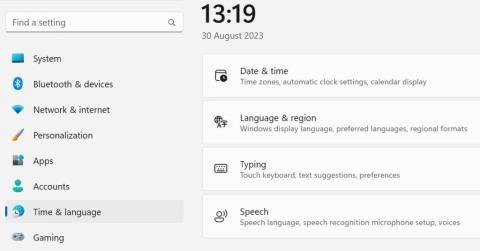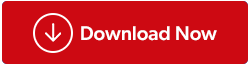Ați folosit vreodată Chrome și ați primit mesajul de eroare „Ceasul este înainte/în urmă” ? Problema apare de obicei atunci când data și ora dispozitivului dvs. sunt setate incorect. Unele cauze potențiale ale erorii sunt: o baterie CMOS defectă, vizitarea unui site web nesecurizat, alegerea fusului orar sau a zonei greșite, interferența din memoria cache a browserului și infecția cu malware.
Iată câteva remedii care pot fi utile dacă această problemă vă împiedică să accesați anumite site-uri web sau pagini web.
Citește și: Cum se rezolvă eroarea Chrome ERR_NETWORK_CHANGED
Metode pentru a remedia eroarea „Ceasul tău este înainte/în urmă” în Chrome pentru Windows
Pregătește-te să accesezi site-uri web fără probleme!
Metoda 1: Verificați data și ora sistemului
Primul pas este să verificați și să modificați data și ora computerului dvs. Verificați data și ora afișate de computer în colțul din dreapta jos al ecranului. Ar trebui să modificați setările dacă nu corespund datei și orei reale. Iată pașii:
Pasul 1: Apăsați Windows + I pentru a deschide fereastra Setări.
Pasul 2: Faceți clic pe Ora și limbă în panoul din stânga.
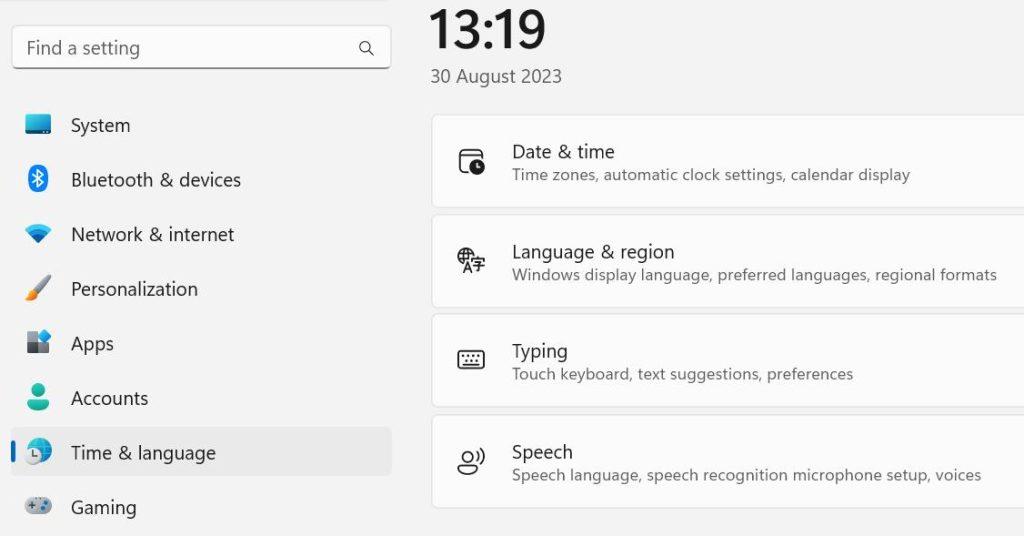
Pasul 3: Faceți clic pe Data și Ora în secțiunea din dreapta.
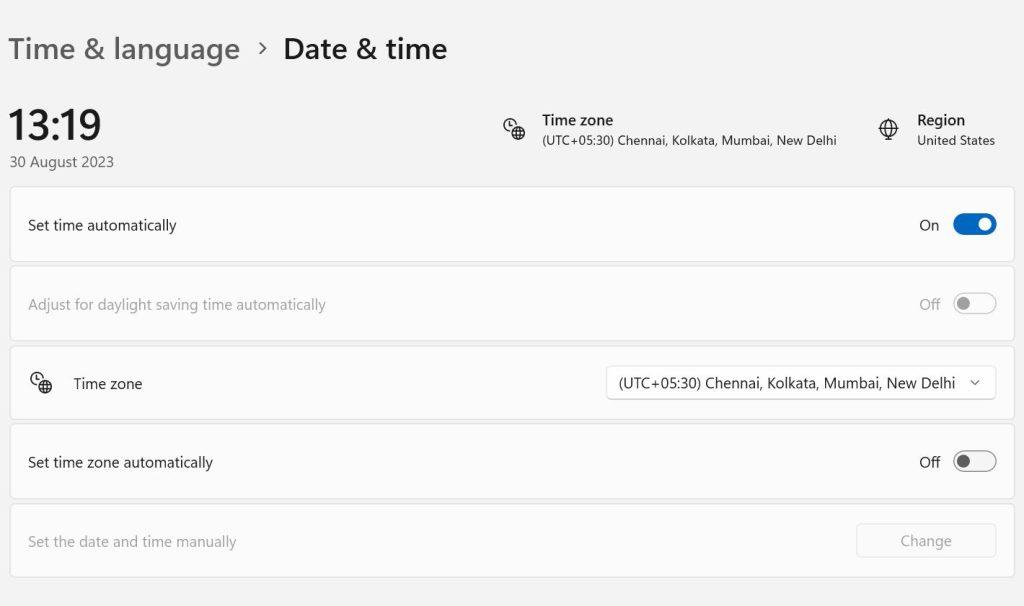
Pasul 4: Asigurați-vă că butonul de comutare de lângă Setați ora automat este activat.
Pasul 5: Verificați fusul orar.
Pasul 6: În cele din urmă, faceți clic pe butonul Sincronizare acum sub Setări suplimentare. Aceasta va sincroniza ora computerului cu Time.Windows.Com.
Citiți și: REPARAȚIE: Chrome nu are permisiunea de a încărca o eroare de resurse locale pe Windows 11
Metoda 2: Verificați site-ul pe un alt dispozitiv sau browser
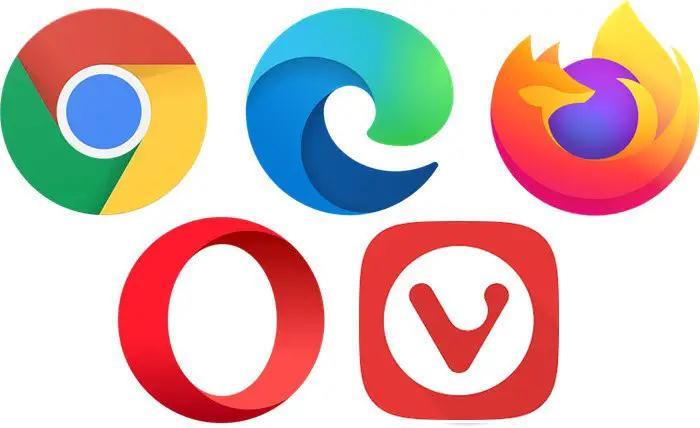
Este posibil să existe posibilitatea ca site-ul web în care doriți să navigați să fie riscant sau rău intenționat. Se recomandă să verificați dacă site-ul web se deschide normal pe alt dispozitiv.. Puteți încerca și un browser alternativ pe același computer dacă eroarea specifică Chrome persistă. Dacă site-ul web funcționează bine pe orice browser alternativ, atunci trebuie să resetam memoria cache a Chrome așa cum este explicat în următoarea metodă.
Citiți și: „A apărut o eroare de profil” pe Google Chrome? Încercați aceste soluții
Metoda 3: Ștergeți memoria cache și cookie-urile din browserul Chrome
Deși cookie-urile și memoria cache sunt utile pentru îmbunătățirea experienței dvs. de navigare, atunci când se acumulează în timp, mai degrabă încetinește browserul Chrome și provoacă erori necunoscute și neașteptate. Prin urmare, se recomandă să ștergeți memoria cache și cookie-urile după ceva timp. Iată pașii:
Pasul 1: Deschideți browserul Chrome și faceți clic pe meniul Hamburger din colțul din stânga sus.
Pasul 2: Faceți clic pe Mai multe instrumente din meniul derulant și selectați Ștergeți datele de navigare. De asemenea, apăsați Ctrl+ Shift + Delete atunci când browserul Chrome este deschis și fereastră activă.
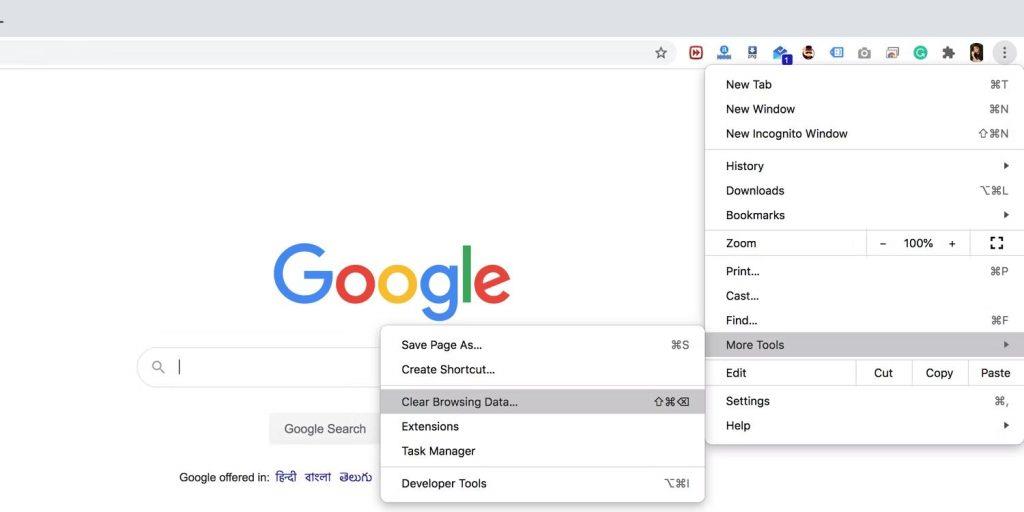
Pasul 3: Se va deschide o casetă nouă în care puteți selecta intervalul de timp și puteți bifa caseta de selectare de lângă Cookies.
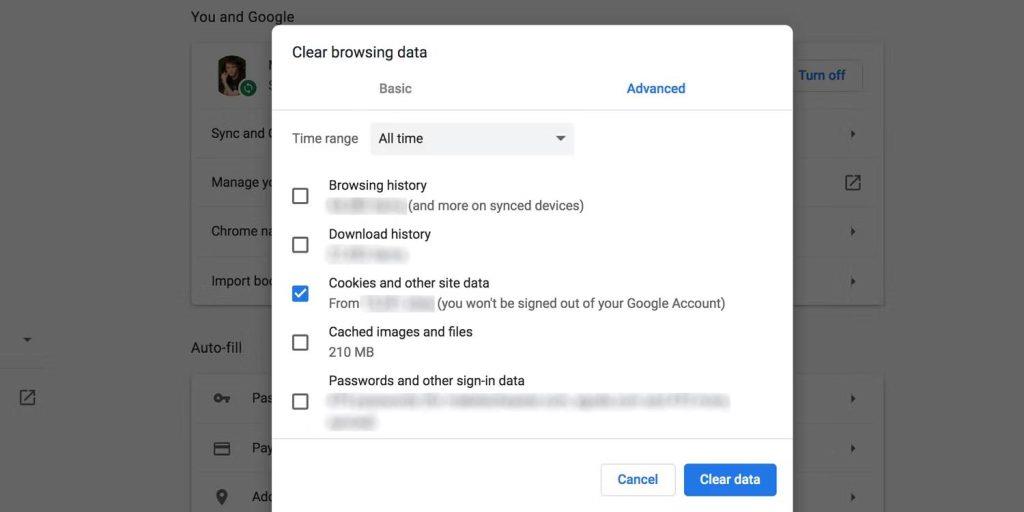
Pasul 4: Acum bifați caseta de lângă Imagini și fișiere în cache.
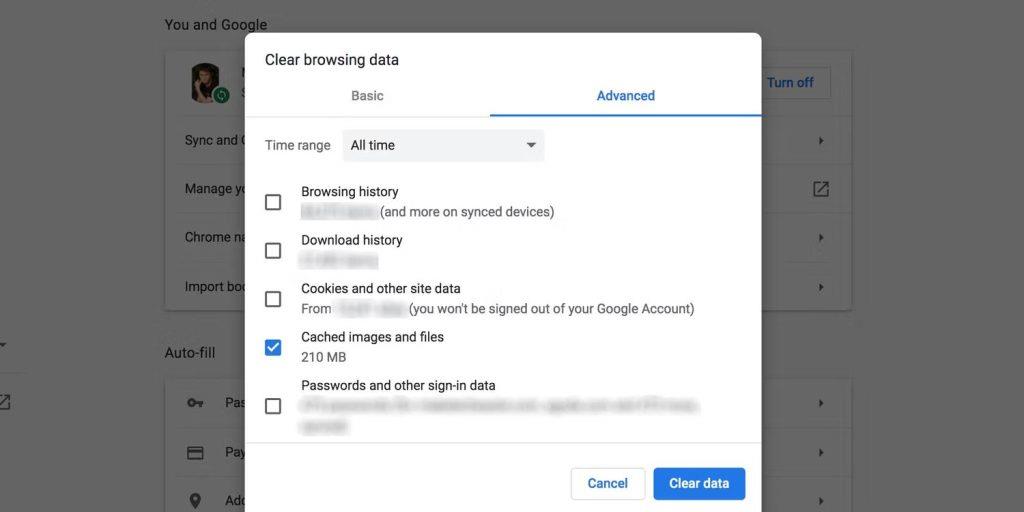
Pasul 5: Apăsați butonul Ștergeți datele din colțul din dreapta jos.
Citiți și: Cum să remediați eroarea ERR_CACHE_MISS pe Chrome?
Metoda 4: Executați o scanare antivirus
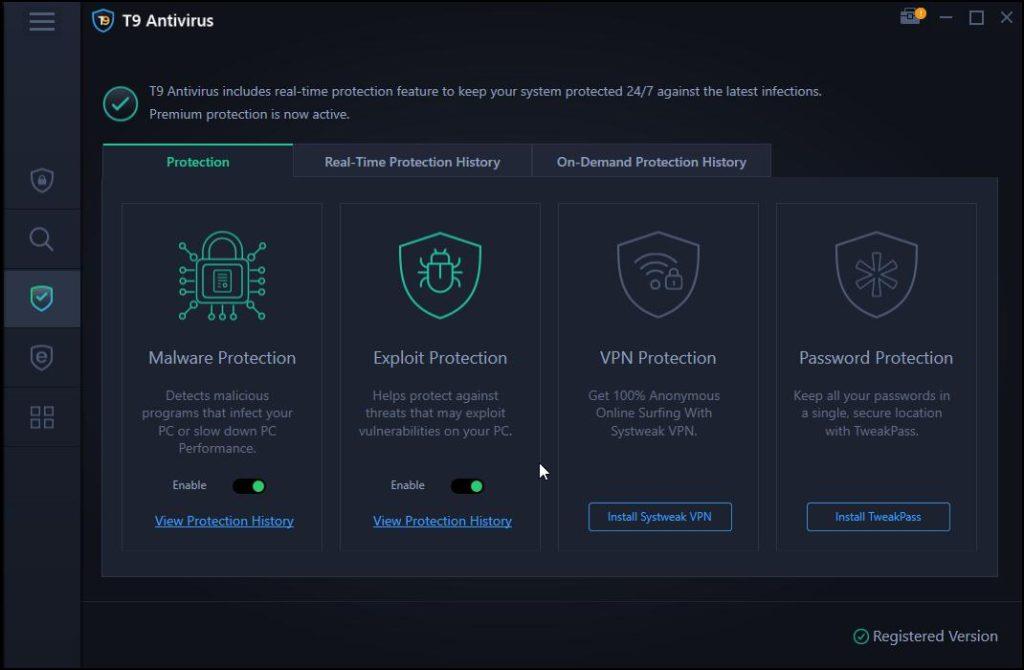
Ultimul pas pentru a remedia eroarea „Ceasul tău este înainte sau în urmă” este să scanezi computerul pentru viruși și programe malware. Puteți utiliza orice software antivirus care vă place, dar dacă ne întrebați, vă recomandăm antivirusul T9 , care este un antivirus în timp real.
Această aplicație uimitoare identifică diferite tipuri de malware și vă protejează computerul în orice moment. De asemenea, permite utilizatorilor să gestioneze aplicațiile de pornire care pot încetini timpul general de pornire a computerului. În plus, oferă un blocator de anunțuri gratuit, Stop All Ads , care vă va îmbunătăți experiența de navigare prin blocarea automată a reclamelor și ferestrelor pop-up care bombardează.
Citiți și: Cum se remediază eroarea NET::ERR_CERT_DATE_INVALID pe Chrome?
Metoda 5: Schimbați bateria CMOS a computerului dvs
Placa de bază a dispozitivului dvs. are o mică baterie numită baterie CMOS. Chiar și atunci când computerul este oprit, acesta este responsabil pentru înregistrarea datei, orei și a altor informații. Dacă setările de oră și dată par să „se schimbe de la sine”, bateria dvs. CMOS este probabil defectă și trebuie schimbată. Dacă nu aveți cunoștințe tehnice, identificarea și înlocuirea bateriei CMOS poate fi o provocare. Duceți gadgetul la un atelier de reparații dacă nu sunteți sigur cum să finalizați acest pas.
Citiți și: Cum să remediați eroarea „Eșuată – Virus detectat” a Chrome pe computerul Windows
Cuvântul final despre cum să remediați eroarea „Ceasul este înainte/în urmă” în Chrome pentru Windows
Eroarea „Ceasul tău este înainte/în urmă” indică faptul că setările pentru dată și oră sunt incorecte. Acum că înțelegeți cauza problemei Chrome și cum să o remediați, sperăm că rezolvarea acesteia ar trebui să fie mai ușoară pentru dvs.
Vă rugăm să ne spuneți în comentariile de mai jos dacă aveți întrebări sau recomandări. Am fi încântați să vă oferim o rezoluție. Publicăm frecvent sfaturi, trucuri și soluții la probleme comune legate de tehnologie. Ne puteți găsi și pe Facebook , Twitter , YouTube , Instagram , Flipboard și Pinterest .
Lectură sugerată:
Cum să remediați EROAREA HTTP 431 în Google Chrome
Cum să remediați codul de eroare HTTP 409 pe Google Chrome
REPARAȚIE: Eroare conexiunea dvs. a fost întreruptă pe Google Chrome